Leder du efter en måde at øge ydeevnen på din netbook på? Sådan kan du bruge et standard SD-hukommelseskort eller et USB-flashdrev til at øge ydeevnen med ReadyBoost.
De fleste netbooks leveres med 1 GB RAM, og mange ældre netbooks leveres med endnu mindre. Selvom du vil tilføje mere ram, kan de ofte kun opgraderes til maksimalt 2 GB. Med ReadyBoost i Windows 7 er det let at øge dit systems ydeevne med flash-hukommelse. Hvis din netbook har en SD-kortspor, kan du indsætte et hukommelseskort i den og bare lade den være der for altid at øge din netbooks hukommelse; Ellers kan du bruge et standard USB-flashdrev på samme måde. Du kan også bruge ReadyBoost på enhver stationær eller bærbar computer; dem med begrænset hukommelse vil se den største ydeevne ved brug af den.
Bemærk: ReadyBoost kræver mindst 256 MB ledig plads på dit flashdrev og kræver også minimum læse- / skrivehastigheder. De fleste moderne hukommelseskort eller flashdrev opfylder disse krav, men vær opmærksom på, at et gammelt kort muligvis ikke fungerer med det.
Brug af ReadyBoost
Indsæt et SD-kort i din kortlæser, eller tilslut et USB-flashdrev til en USB-port på din computer. Windows ser automatisk, om din flashhukommelse er ReadyBoost-kompatibel, og i så fald kan du direkte vælge at fremskynde din computer med ReadyBoost.
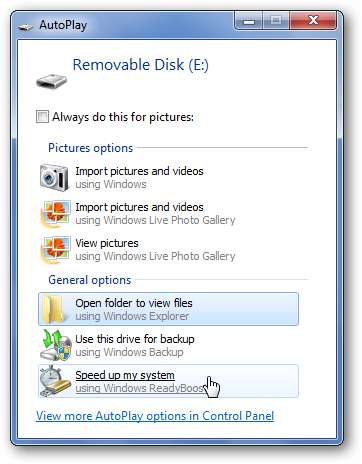
ReadyBoost-indstillingsdialogen åbnes, når du vælger dette. Vælg "Brug denne enhed", og vælg, hvor meget plads du vil have ReadyBoost til at bruge.

Klik på Ok, og Windows opsætter ReadyBoost og begynder at bruge det til at fremskynde din computer. Det bruger automatisk ReadyBoost, når kortet er tilsluttet computeren.

Når du ser dit SD-kort eller flashdrev i Explorer, vil du bemærke en ReadyBoost-fil i den størrelse, du valgte før. Dette slettes, når du skubber dit kort eller flashdrev ud.
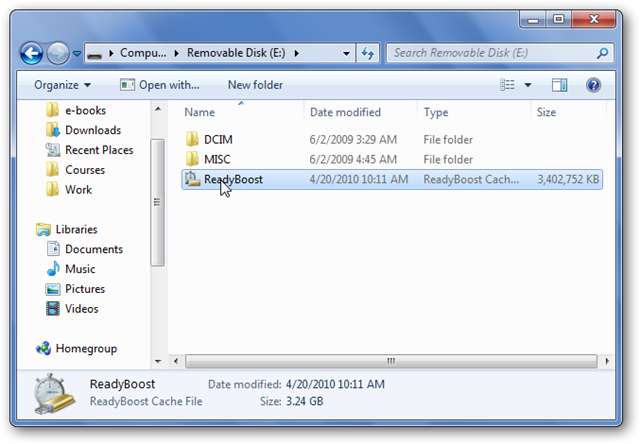
Hvis du har brug for at fjerne dit drev for at bruge andre steder, skal du blot skubbe ud som normalt.
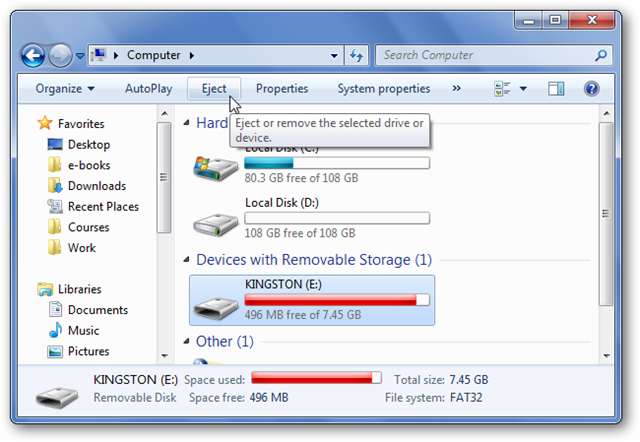
Windows vil informere dig om, at drevet i øjeblikket bruges. Sørg for, at du har lukket alle programmer eller filer, du havde åbnet fra drevet, og tryk derefter på Fortsæt for at stoppe ReadyBoost og skubbe dit drev ud.

Hvis du fjerner drevet uden at skubbe det ud, forbliver ReadyBoost-filen muligvis stadig på drevet. Du kan slette dette for at spare plads på drevet, og cachen genskabes, når du bruger ReadyBoost næste gang.
Konklusion
Selvom ReadyBoost muligvis ikke får din netbook til at føles som en Core i7-bærbar computer med 6 GB RAM, vil det stadig hjælpe ydeevnen og gøre multitasking endnu lettere. Hvis du f.eks. Har en hukommelsespind og et flashdrev, kan du bruge dem begge sammen med ReadyBoost for at få den maksimale fordel. Vi har endda bemærket bedre batterilevetid, når vi multitasker med ReadyBoost, da det giver dig mulighed for at bruge din harddisk mindre.
SD-kort og tommelfinger er relativt billige i dag, og mange af os har allerede flere, så dette er en fantastisk måde at forbedre netbook-ydelsen billigt på.







